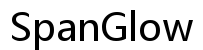Johdanto
Älypuhelimen yhdistäminen projektoriin voi vaikuttaa pelottavalta, erityisesti nykyään saatavilla olevien lukuisten laitteiden ja liitäntävaihtoehtojen vuoksi. Olitpa sitten tekemässä esitystä, katsomassa elokuvaa tai jakamassa valokuvia, sen ymmärtäminen, kuinka liittää älypuhelin saumattomasti projektoriin, voi merkittävästi parantaa katselukokemustasi. Tämä opas pilkkoo prosessin yksinkertaisiin, helposti seurattaviin vaiheisiin varmistaen vaivattoman yhteyden riippumatta käytettävissä olevasta laitteistosta.

Projektorityypit ja liitäntävaihtoehdot
Eri projektorit tarjoavat erilaisia liitäntävaihtoehtoja. Näiden vaihtoehtojen ymmärtäminen voi auttaa määrittämään parhaan tavan yhdistää älypuhelimesi.
Digitaalisen valon käsittelyn (DLP) projektorit
Nämä projektorit käyttävät mikroskooppisia peilejä ja pyörivää väripyörää kuvan tuottamiseksi, ja niissä on usein useita liitäntävaihtoehtoja, kuten HDMI, USB ja Wi-Fi.
Nestekidenäyttö (LCD) projektorit
Nämä ovat yleensä edullisempia ja käyttävät nestekidenäyttöpaneeleja kuvien tuottamiseen. Ne tarjoavat tyypillisesti HDMI- ja VGA-portteja, ja joissakin uudemmissa malleissa on langaton yhteys.
Valoa säteilevien diodien (LED) projektorit
Ne tunnetaan pitkäikäisyydestään ja energiatehokkuudestaan, ja LED-projektoreissa on usein HDMI-, USB- ja Wi-Fi-yhteydet, mikä tekee niistä monipuolisia valintoja sekä ammatillisiin että viihdetarkoituksiin.
Sen tunnistaminen, millaista projektoria käytät, auttaa valitsemaan sopivan liitäntätavan. Nyt valmistellaan älypuhelimesi yhteyttä varten.

Valmistellaan älypuhelin yhteyttä varten
Ennen kuin siirrytään liitäntäprosessiin, varmistetaan, että älypuhelin on valmiina.
Tarkista yhteensopivuus
Kaikki älypuhelimet ja projektorit eivät kommunikoi saumattomasti. Varmista, että älypuhelimesi tukee aiottua liitäntätapaa (HDMI, Miracast, Chromecast jne.).
Asenna tarvittavat sovellukset
Langattomille yhteyksille saatat tarvita erityisiä sovelluksia. Esimerkiksi varmista, että sinulla on Google Home -sovellus Chromecastille tai Miracast-yhteensopiva sovellus, jos projektori tukee Miracastia.
Päivitä ohjelmisto
Varmista, että sekä älypuhelimesi että projektorisi käyttävät uusimpia ohjelmistoversioita. Tämä voi estää yhteensopivuusongelmia ja varmistaa sujuvamman liitäntäprosessin.
Kun älypuhelimesi on valmis, siirrytään vaiheisiin, jotka koskevat laitteen liittämistä projektoriin.
Step-by-Step-opas
Liittäminen HDMI-kaapelilla
- Hanki HDMI-sovitin: Useimmissa älypuhelimissa ei ole HDMI-porttia. Tarvitset älypuhelimesi kanssa yhteensopivan sovittimen (esim. USB-C – HDMI -sovitin Androidille tai Lightning – HDMI -sovitin iPhoneille).
- Liitä sovitin älypuhelimeesi: Liitä sovitin puhelimen latausporttiin.
- Liitä HDMI-kaapeli projektoriin: Laita HDMI-kaapelin toinen pää projektorin HDMI-porttiin.
- Yhdistä sovitin ja HDMI-kaapeli: Liitä HDMI-kaapelin toinen pää sovittimeen.
- Vaihda projektorin tulolähdettä: Vaihda projektorin tulolähteeksi käyttämäsi HDMI-portti. Puhelimen näyttö tulee nyt näkyviin projektorissa.
Liittäminen langattomasti Wi-Fi:n kautta
- Ota Wi-Fi käyttöön molemmissa laitteissa: Varmista, että älypuhelimesi ja projektorisi ovat yhdistettynä samaan Wi-Fi-verkkoon.
- Avaa tarvittava sovellus: Älyprojektoreille avaa valmistajan sovellus tai universaali sovellus, joka on yhteensopiva Wi-Fi-yhteyksien kanssa.
- Käynnistä sovellus älypuhelimessasi: Seuraa sovelluksen ohjeita aloituskäyttöön.
- Näytön peilaus: Käytä puhelimesi näyttöpeilaustoimintoa. Tämä löytyy yleensä puhelimen asetuksista kohdassa Näyttö > Heijasta tai vastaava termi.
- Vahvista yhteys: Älypuhelimesi näyttää nyt luettelon saatavilla olevista laitteista. Valitse projektorisi, ja näyttö heijastuu automaattisesti.
Miracastin tai Chromecasting käyttäminen
- Valmistele projektorisi: Varmista, että projektorisi on yhteensopiva Miracastin tai Chromecasting kanssa. Chromecastille varmista, että Google Home -sovellus on asennettu ja määritetty.
- Aloita näyttöpeilaus: Pääse puhelimesi näyttöpeilausasetuksiin. Miracastille valitse projektorisi saatavilla olevien laitteiden listasta. Chromecastille käytä Google Home -sovellusta näytön heijastamiseen.
- Seuraa kehotteita: Projektorissa voi näkyä kehotus yhteyden sallimiseksi. Vahvista jatkaaksesi.
- Tarkista yhteys: Kun yhteys on muodostettu, älypuhelimesi näyttö näkyy projektorissa. Säädä näyttöasetuksia tarpeen mukaan.
Katselukokemuksen parantaminen
Optimoi projektioitu sisältö parhaan kokemuksen saamiseksi:
- Resoluutioasetukset: Säädä älypuhelimesi resoluutioasetukset vastaamaan projektorin ominaisuuksia parhaan kuvanlaadun saamiseksi.
- Ympäröivä valaistus: Minimisoi ympäröivä valo huoneessa parantaaksesi projektorin selkeyttä ja kontrastia.
- Ääni: Käytä ulkoisia kaiuttimia paremman äänenlaadun saavuttamiseksi, koska projektorin sisäänrakennetut kaiuttimet eivät välttämättä tarjoa optimaalista ääntä.

Yleisten ongelmien vianmääritys
- Epävakaat yhteydet: Varmista, että molemmat laitteet käyttävät uusinta laiteohjelmistoa. Langattomissa yhteyksissä vahvan Wi-Fi-signaalin ylläpitäminen on ratkaisevan tärkeää.
- Ei näyttöä: Tarkista kaapelin liitännät ja varmista, että tulolähteet on asetettu oikein projektorissa.
- Ääniongelmat: Jos ääntä ei kuulu, varmista, että oikea äänilähde on valittuna projektorissa ja puhelimessa. HDMI-liitännöissä varmista, että sovitin tukee ääntä.
Yhteenveto
Tämän oppaan avulla sinun pitäisi pystyä helposti yhdistämään älypuhelimesi projektoriin käyttämällä joko HDMI-, Wi-Fi- tai suoratoistolaitteita kuten Miracastia ja Chromecastia. Nauti entistä paremmasta katselukokemuksesta suurella näytöllä esitetystä älypuhelimen sisällöstä.
Usein kysytyt kysymykset
Mitä jos projektorissani ei ole langatonta vaihtoehtoa?
Käytä HDMI-kaapelia tai harkitse ulkoisen suoratoistolaitteen, kuten Chromecastin, hankkimista, joka lisää langattoman ominaisuuden.
Voinko käyttää projektoria minkä tahansa älypuhelinmallin kanssa?
Kyllä, kunhan älypuhelimessa on yhteensopivat liitäntävaihtoehdot, kuten HDMI tai langaton näytön peilaus.
Miksi projektorini ei näytä puhelimeni näyttöä?
Varmista, että kaikki kaapelit ja liitännät ovat kunnossa. Tarkista, että projektorin tulolähde vastaa liitettyä porttia projektorissasi. Säädä tarvittaessa puhelimesi näytön peilausasetuksia.